Supponiamo tu abbia dei vecchi CD, se non addirittura dei vecchi floppy disk nei quali ci sono vecchi giochi e programmi che non possono più girare su sistemi moderni, poiché sono ancora a 16-bit e quindi non è (più) possibile avviarli ad esempio su Windows 10 od 11.
Windows e Linux possiedono degli strumenti di compatibilità che permettono di avviare vecchi programmi e vecchi giochi, a patto però siano 32-bit, le librerie di Windows, insieme al DirectX (nel caso dei giochi) supportano ancora questa capacità di calcolo poiché molti programmi funzionano ancora a 32-bit (per essere leggeri).
Purtroppo se vuoi far partire un programma o un gioco a 16-bit le cose si complicano un tantino, dato che esistono pochissime vie “ufficiali” per far partire ad esempio un programma nato per Windows 3.1.
Compatibilità 16-bit su Windows 10 a 32-bit
Questa è l’unica via davvero ufficiale nel vero senso del termine, la versione a 32-bit di Windows 10 permette di avviare vecchie applicazioni (o vecchi videogiochi anche) in finestra senza bisogno di passare tramite emulatori o macchine virtuali.
Attivarla è piuttosto semplice: ti basterà andare sul menu di Windows in basso a sinistra e cercare il file “optionalfeatures.exe”, cercare poi “componenti legacy” e spuntare NTVDM, si installerà questo strumento e in molti casi sarà necessario riavviare.
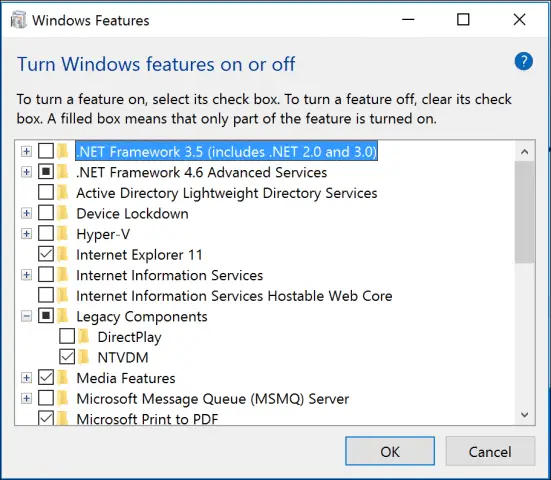
Questo è l’unico modo davvero “ufficiale” per riuscire a far girare vecchie glorie (Office, vecchi giochi, etc.) di Windows 3.1 o 95 su Windows 10, a patto sia la versione 32-bit, altri metodi ufficiali di Microsoft (per ora) non esistono.
Lascio questo video che mostra i passaggi da fare con un vecchio gioco che viene fatto girare sul sistema operativo Microsoft a 32-bit.
16-bit su Windows 10 a 64-bit
Come già detto la versione a 64-bit di Windows non ha una via ufficiale per poter ottenere la compatibilità a 16-bit, tuttavia qualche sviluppatore buonanima ci ha pensato.
Questo programma che permette di far girare vecchi programmi a 16-bit su Windows 10 (e successivi) a 64-bit si chiama WineDVM.
Ti basterà scaricare il file .zip per poi scompattarlo sul disco rigido del tuo computer e avviare il file otvdmw.exe, si aprirà pertanto una finestra di dialogo con la quale potrai far partire programmi e giochi vecchi; una volta che questa finestra di dialogo è aperta sarà un giochetto far partire vecchi file .exe.
Nel video sottostante vedrai quindi tutto il procedimento per scaricare i file e far partire i programmi a 16-bit su sistema operativo Windows 64-bit, più degli esempi.
Compatibilità a 16-bit su Linux
Sebbene esista il modo di avere la compatibilità a 32-bit su sistemi Linux, chi si approccia le prime volte, potrebbe aver difficoltà con righe di comando e quant’altro, ma niente panico, per “vie traverse” si può.
Va però segnalata una cosa: i sistemi Linux nascono già a 32-bit predisposti per processori x86 e non per i precedenti processori, non è mai esistita (perlomeno nelle distribuzioni Linux più note) proprio l’intenzione di una compatibilità a 16-bit.
La prima distribuzione Yggdrasil Linux risalente al lontano 1992, come puoi ben vedere nasce già a 32-bit.
Infatti con una banale riga di comando è facilissimo ottenere l’emulazione dell’architettura a 32-bit: sudo dpkg –add-architecture x86 ed è morta lì; alcuni computer con macchine virtuali predisposte possono pure sopportare l’architettura ARM, ma è una cosa da trattare in altra sede.
Compatibilità a 16-bit con WINE
Dato che non esiste una via ufficiale all’interno del mondo Linux per far girare programmi molto vecchi a 16-bit, WINE ci viene incontro.
Dopo aver installato con riga di comando la compatibilità a 16-bit, il sito di Wine invita ad usare una serie di righe di comando per poter installare questo ben noto strumento di compatibilità; questa guida è studiata per Ubuntu ma funziona anche per le derivate (come ZorinOS che abbiamo già trattato).
Ti basterà quindi scaricare il repository con questi comandi:
- sudo mkdir -pm755 /etc/apt/keyrings
- sudo wget -O /etc/apt/keyrings/winehq-archive.key https://dl.winehq.org/wine-builds/winehq.key
Controlla poi la tua derivata di Ubuntu (in questo esempio) a che versione è e inserisci uno di questi codici qui nell’immagine.
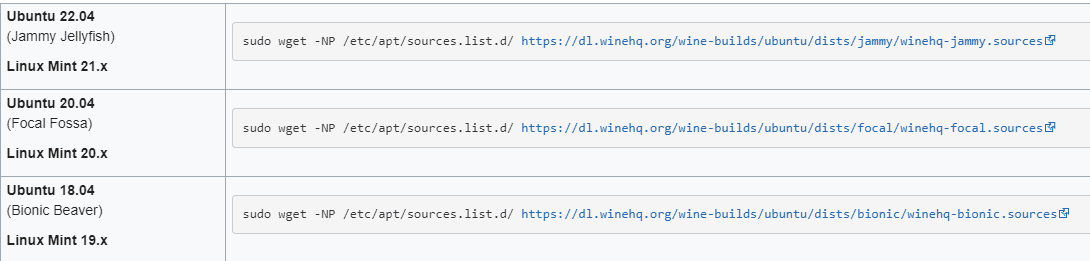
Installa poi Wine, meglio la versione stable digitando su riga di comando:
sudo apt install --install-recommends winehq-stable |
Nel momento stesso in cui tu avvierai un eseguibile sconosciuto, previa connessione ad internet, si occuperà WINE stesso di scaricare la compatibilità a 16-bit.
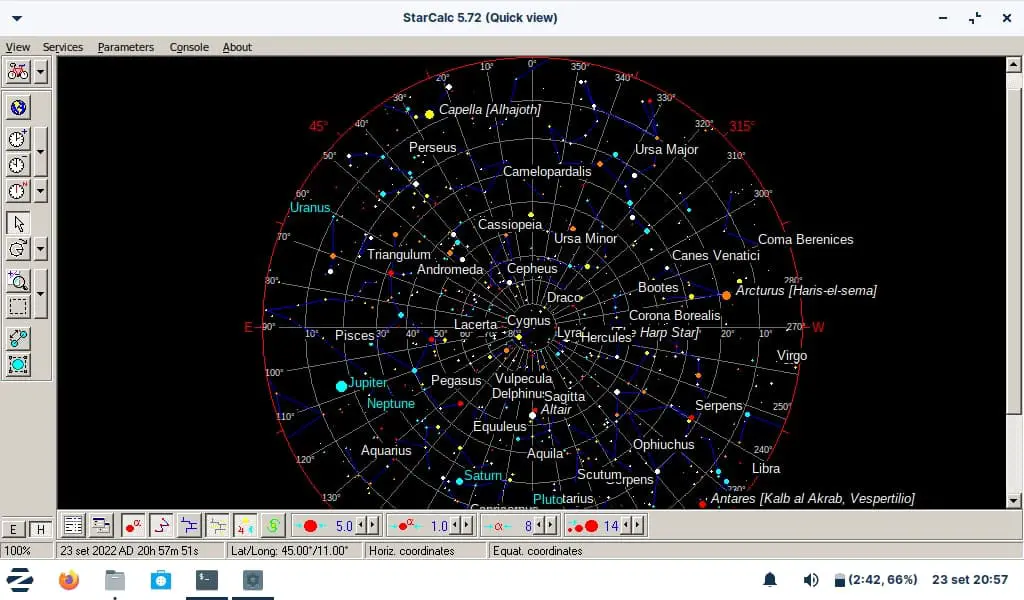
Altri metodi su eventuali altre piattaforme
Emulatori
Questi non sono gli unici metodi per la compatibilità 16-bit, da segnalare che i videogiochi sono sempre dei software quindi emulatori del Super Nintendo (SNES) o del SEGA Genesis (noto anche come SEGA Mega Drive), sono di fatto strumenti di compatibilità a 16-bit.
Ora, non sono a conoscenza se qualcuno ha effettivamente sviluppato qualcosa oltre ai videogiochi per queste piattaforme, ma non è la prima volta che per una piattaforma di gioco siano stati fatti programmi a scopo ludico, vedi il sonar da pesca realizzato per Game Boy.
Non è pertanto da escludere che qualcuno abbia sviluppato (magari tramite qualche rom hack), qualche programmino più o meno utile per queste piattaforme (avviabile tramite relativi emulatori) che non ha lo scopo ludico.
DosBox
DosBox è il noto emulatore che serve per far partire software studiati per il predecessore di Windows (per l’appunto il DOS), sì, perché anche il software su DOS era a 16-bit, quindi anche questo è uno strumento di compatibilità 16-bit.
Da segnalare che tramite DosBox è possibile installare Windows 3.1 e Windows 95, nonché Windows 98; ebbene qualcuno è di fatto riuscito ad installare Windows 98 su Android tramite questo stratagemma.
Tranquillo, la procedura è identica in ogni piattaforma: anche su Windows.
Indipendentemente dalla piattaforma DosBox funzionerà allo stesso modo.
Macchina virtuale di vecchi sistemi operativi
Ultimo, ma non meno importante metodo per la compatibilità 16-bit è di certo quello di creare una macchina virtuale, ma può essere un procedimento macchinoso per un utente alle prime armi.
Nel video sottostante potrai vedere come si installa Windows 95 su una macchina virtuale tramite VirtualBox.
16-bit conclusioni
L’utilità o meno del 16-bit (della sua compatibilità, insomma), può dipendere sia dal rarissimo caso in cui ti serva davvero un software che non è più disponibile per vie “legittime”, sia per passione personale, starà a te se e quali metodi usare, dunque.
E tu cosa ne pensi di questa possibilità della compatibilità a 16-bit? Scrivilo sui commenti.
Sta cosa è una figata atomica